透過工作區,您的設計師、開發人員、經理等所有人員都能使用所需的工具進行協作,無論他們身在何處。我們始終致力於讓您的工作區變得更好,今天我們想向您介紹一些功能,讓它成為您團隊所有工作更強大的家。
在最近的幾次更新中,我們對 Mac 應用程式的「文件」視窗進行了重大變更,包括尋找、管理、編輯和共享文件的新方法。為了反映所有這些變化,「文件」視窗現在稱為「工作區」視窗。讓我們深入瞭解更多資訊。
輕鬆瀏覽您的工作區
使用工作區選擇器保持專注
如果您是多個團隊和工作區的一員,很容易搞混。因此,您現在可以使用工作區選擇器在工作區之間切換。您可以在 Mac 應用程式和網頁應用程式中找到這個功能。它讓您可以更輕鬆地專注於當下重要的事情,並在專案中順暢地找到所需內容。
使用「最近文件」更快找到檔案
您也會看到「*最近文件*」視圖中的改進,它為您提供了更多上下文資訊,並讓您可以更快地存取相關文件。此視圖會顯示您在整個工作區中最近開啟的文件,以及本機文件。您也可以在這裡找到其他實用資訊,包括專案標籤和文件擁有者。此外,您可以在此視圖中重新命名文件、將文件拖曳到專案中,以及執行更多操作。

使用清單視圖一次查看更多檔案
清單視圖提供了文件的詳細清單,讓您可以一目了然地獲得更多資訊。藉由將重點從影像預覽轉移到文件詳細資訊,您可以在一個地方查看更多文件,並快速找到所需的內容。這對於擁有大量文件的團隊或只想查看文件詳細資訊和狀態的情況非常有用。
取得工作區文件的更多上下文資訊
使用存取權圖示查看文件權限
為了讓您快速瞭解文件的存取狀態,您現在可以在工作區視窗的文件上找到圖示。您可以一目了然地知道文件是否已鎖定或共享,並查看其不同的權限。
- 任何擁有文件連結的人都可以存取:
- 只有特定的訪客可以存取:
- 只有您可以存取:

使用專案標籤取得更多資訊
當您瀏覽「最近」和「所有文件」時,有時了解文件的來源會很有幫助。這就是為什麼您現在會在文件卡片下方看到「專案標籤」的原因 — 當您想要保持工作區視窗整潔時,這非常棒。現在,您可以輕鬆找到尚未放入專案的文件,並快速將它們拖放到需要的位置。

Sketch 現在還會在本地文件下方顯示一個橘色的「本地」標籤,讓您可以輕鬆區分它們與工作區文件。
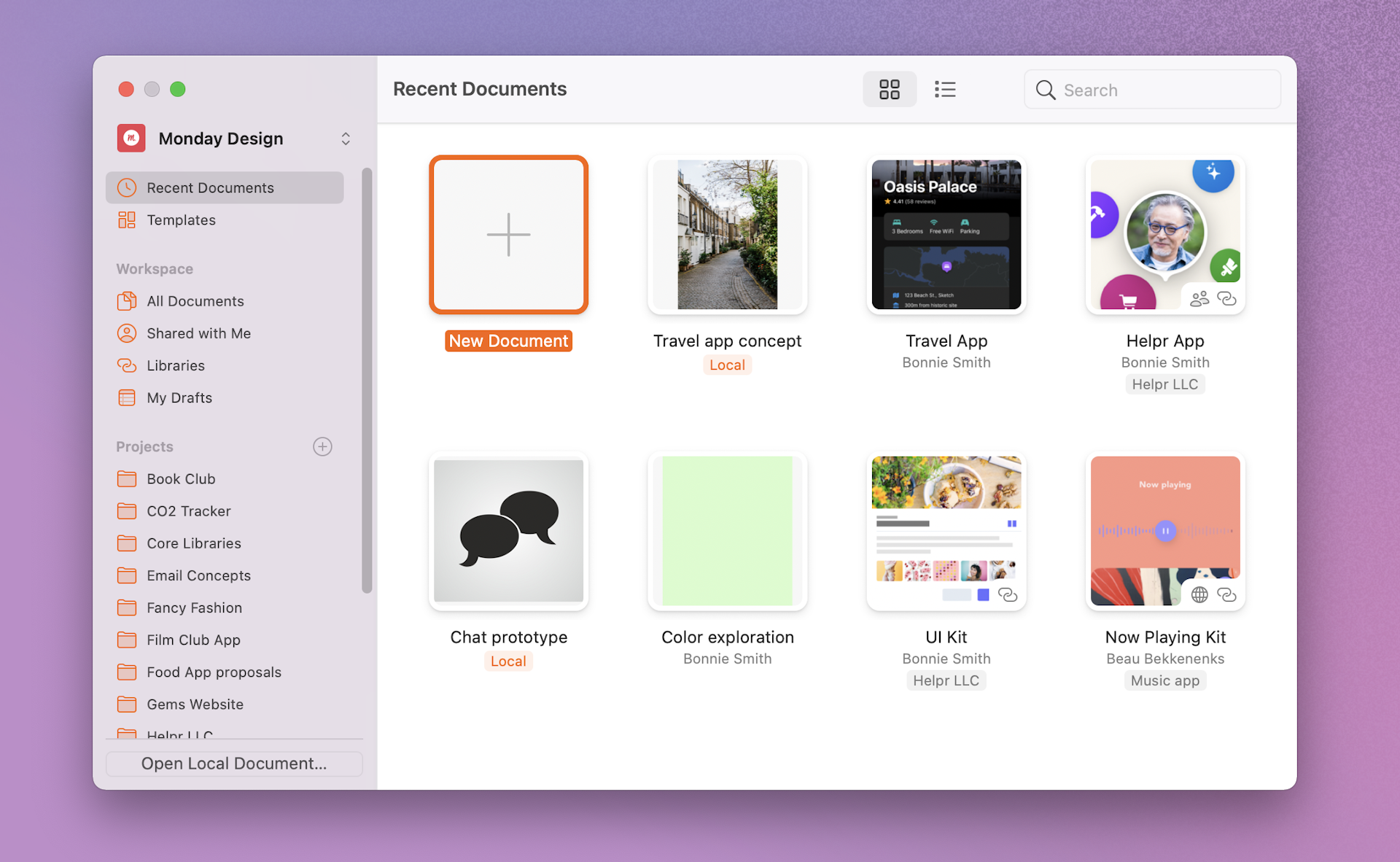
透過網頁應用程式,更有效地控管工作區文件
作為我們改進的總結,現在透過網頁應用程式,在您加入的工作區之間移動文件變得前所未有的快速和簡單。將滑鼠懸停在文件的縮圖上,然後點擊「更多選項」圖示 ,您就可以選擇將文件移動到不同的專案,甚至移動到您可以存取的其他工作區。
您只需要 Sketch
當您和您的團隊共享一個工作區時,每個人都可以立即存取每個文件、專案和素材庫。每個人都可以在網頁瀏覽器中直接查看和討論設計和原型。編輯者也可以輕鬆地在 Mac 應用程式中開啟檔案來推進工作。
無需擔心同步、上傳或第三方應用程式 — 您只需要 Sketch。只需登入即可立即存取您需要的一切。
我們不斷努力讓 Sketch 成為整個設計流程的終極平台。我們始終感謝您的意見回饋,因此如果您遇到任何問題或有任何疑問,請與我們聯繫。並請務必隨時關注即將推出的更多 Sketch 更新!



